使用表格视图
如同Zoho Reports数据库中的其他表格一样,您可以在表格视图中排序、过滤、设置格式、锁定以及显示/隐藏列。本节中我们将详细讨论这些选项。
搜索
Zoho Reports允许您快速搜索特定记录。工具栏中的搜索框可以用来定位表格视图中与您指定的关键词相符合的记录。
想要搜索记录:
- 在搜索框中输入关键词并且按下回车。
所有包含指定关键词的记录将被过滤并显示出来,如下图所示。搜索选项将对所有列搜索数据。
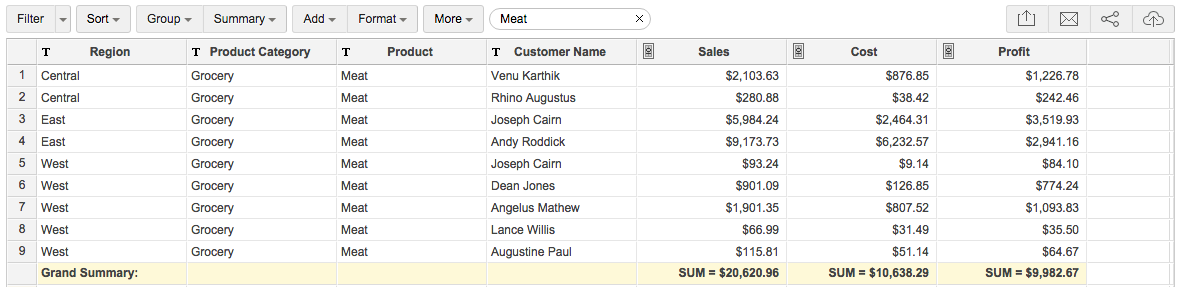
过滤:
Zoho Reports允许您动态地过滤表格视图来基于过滤条件显示特定行。您可以基于列的数据类型来过滤它。Zoho Reports提供了不同的过滤选项来过滤您的数据,例如:基于特定数值范围、日期范围、单个值的过滤器等等。一次您可以应用过滤器到多个列上(想了解更多参考过滤)。
要应用过滤器,
- 点击工具栏中的过滤按钮并且从下拉菜单中选择您想要应用于每个列的过滤器,如下所示。
- 点击应用应用过滤器并点击保存设置名称并保存。

- 想要删除过滤器,点击过滤按钮并且点击过滤器名称旁的删除图标。
注意
- 您所创建的过滤器仅对您(创建该图表视图的用户)可用。共享该报表时不可用该过滤器。当然共享的用户可以创建他/她自己的过滤器。
- 当过滤器被应用后您不能对数据分组。
排序:
Zoho Reports中,图标视图中的排序选项与表格中的近似(想要了解更多参考对表格排序)。
可用的排序选项有:
- 升序排列-以字母表升序(A-Z)排列文本数据,数字从最小值到最大值(0-9),日期从最远的到最新的。
- 降序排列-以字母表降序(Z-A)排列文本数据,数字从最大值到最小值(9-0),日期从最新的到最远的。
- 移除排序-清除应用的排序。
显示或隐藏列:
Zoho Reports允许您显示/隐藏表格视图中的列。
- 点击工具栏中的更多按钮并且选择显示隐藏列。
- 在打开的显示/隐藏列对话框中您可以通过选中/取消选中列名称旁的复选框来显示/隐藏列。
- 您同时也可以在本对话框中对列重新排序。选择列并且点击上、下箭头来对列重排。
- 点击确定。
注意
- 当您创建表格视图时,默认情况下所有列将被选中,如果您想要显示/隐藏列您可以使用此功能。当您应用此功能并共享报表时,一开始只有选中的列才可见。然而共享用户可以改变这一设置,通过更多>显示/隐藏列。
锁定列:
与表格类似,锁定列选项允许您保持特定列始终在表格视图中可见,甚至当您水平地滚动浏览界面时。参考主题锁定列来了解更多。
想要锁定列:
- 选中列并点击更多> 锁定列。
- 想要取消锁定列点击该列右上角的图钉图标。
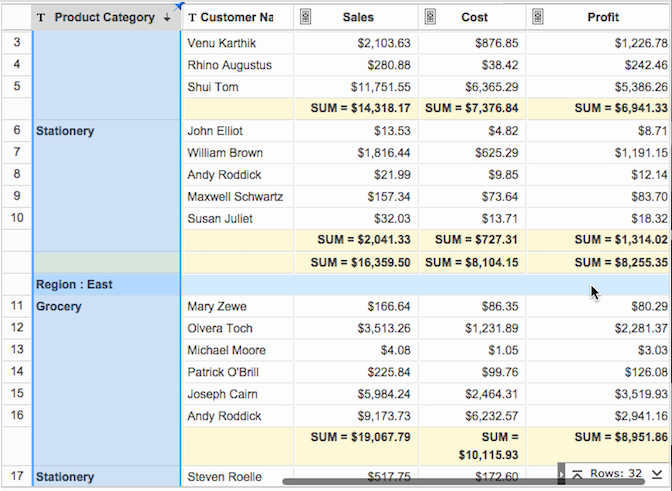
对列重排或调整大小:
Zoho Reports允许您在表格视图中对列重排或调整大小,通过拖拽该列。您同时也可以通过选中更多>显示/隐藏列来实现。
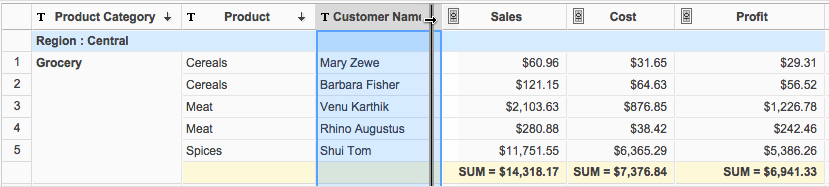
格式设置:
Zoho Reports提供了改变列格式的选项,例如对齐、小数位、日期格式、货币符号等等,基于其数据类型。利用这些选项您可以选择如何将列的数据在该视图中表现。
想要对列设置格式:
- 通过点击列标题选择要设置格式的列。
- 点击工具栏中的格式->列格式设置选项或者右击并且从弹出的菜单中选中列格式设置选项。
- 将打开列格式设置对话框,包含可用于设置列格式的选项。
- 在对话框中选中所需的格式选项并且点击确定。

对话框中所提供的格式选项因所选列的数据类型而异。参考对列设置格式小节于本帮助文档来详细了解格式设置选项。
条件格式设置:
条件格式设置功能允许您突出显示列中的单元格,运用基于条件的不同背景与字体颜色。您必须制定需要的条件来进行格式设置。当单元格中的数据与条件相符时,Zoho Reports将应用您所指定的格式风格。
想要应用条件格式:
- 通过点击标题选中要设置的列。
- 点击工具栏中的格式->条件格式设置选项。条件格式设置对话框将打开。
- 如在表格中一样地指定格式设置的条件。(参考条件格式设置)
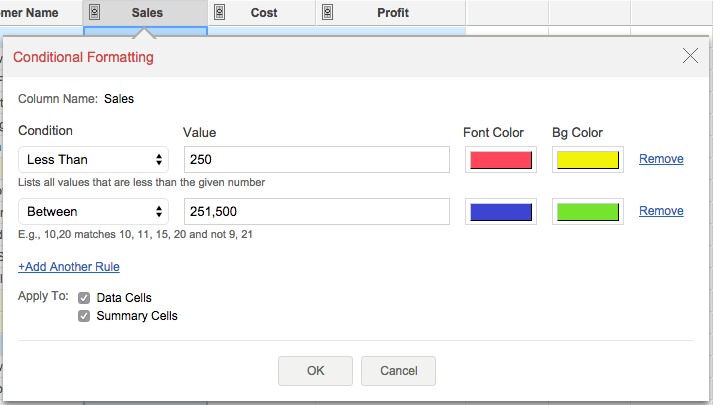
- 选择您想要应用规则的单元格:
- 数据单元格-这是包含您原始数据的单元格。
- 汇总单元格-这些单元格包含汇总的数据。
- 点击确定。
- 所有符合该条件的单元格将被相应地设置格式。
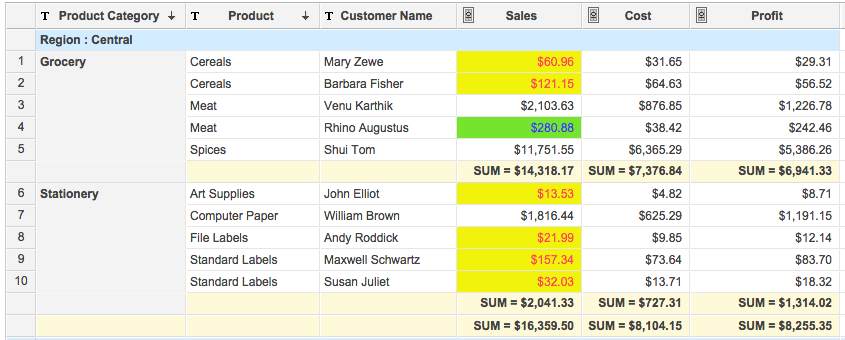
导出表格视图
Zoho Reports允许您将您创建的表格视图导出成不同的文件格式,例如CSV、PDF、XLS或HTML。
想要导出表格视图:
- 打开您想要导出的表格视图。
- 点击工具栏中的导出图标。
- 从以下四个导出格式选项中选择一个:
- CSV - 以逗号分隔值(CSV)文件导出表格视图的基础数据。
- PDF - 以便携式文件格式(PDF)导出视图。
- HTML - 以HTML文件格式导出视图。
- Excel (XLS)- 以Excel文件导出表格视图的基础数据。
- 在打开的导出:设置界面中,设置所需的选项并点击底部的导出按钮。
共享表格视图
Zoho Reports中您可以轻松共享您创建的表格视图给其他用户。
想要共享表格视图:
- 打开您想要共享的表格视图。
- 点击工具栏中的共享>共享此视图给新的用户。
- 对您想要共享的用户,指定邮箱地址并点击下一步。
- 对选中的视图,授予所需的权限给用户并点击下一步。
- 如果需要的话,指定过滤条件并点击下一步。
- 自定义邀请邮件并点击发送。
注意:对于共享用户,共享选项将只有管理员提供权限时才能有效。参考共享与合作来了解如何共享表格视图。
发布表格视图
Zoho Reports允许您发布您所创建的表格视图到您的网站/博客。Zoho Reports同时允许您设置并管理供给访问该视图的用户的访问权限。这一选项将只对数据库所有者或者管理员启用。参考主题发布选项来了解如何发布表格视图。